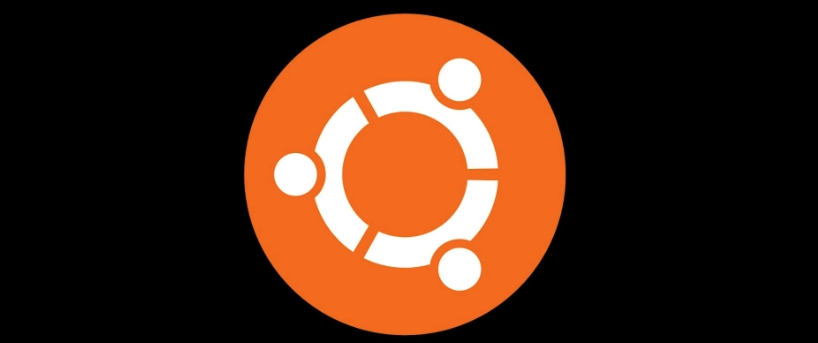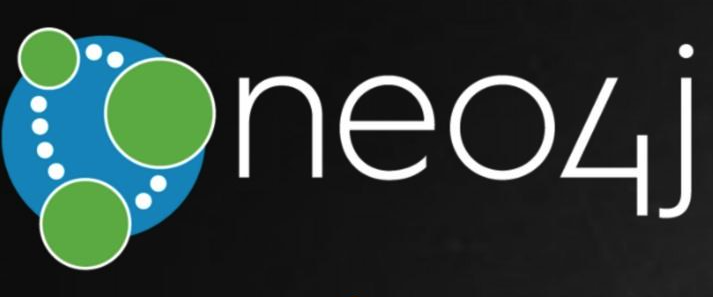Windows系统远程桌面连接CentOS
开始前请确保你有能上网的主机两部(一个是CentOS7系统,一个是Windows10系统)
1、用SSH root用户登录Centos主机;
2、检查你的centos是否装了epel库
# rpm -qa | grep epel如果没有就安装:
# yum install -y epel-release3、安装xrdp
# yum install -y xrdp4、安装tigervnc-server
# yum install -y tigervnc-server5、为用户root设置vnc密码
# vncpasswd root6、配置或关闭SELinux
查看SELinux状态 命令:
# /usr/sbin/sestatus -v
临时关闭SELinux 命令:
# setenforce 07、关闭防火墙或者不关闭防火墙,打开3389端口命令
# firewall-cmd --permanent --zone=public --add-port=3389/tcp
# firewall-cmd --reload8、启动xrdp服务,并且设置为开机启动
启动服务命令:systemctl start xrdp
开机启动命令:systemctl enable xrdp9、Win系统下“Win+R”键,在弹出的“运行”框中输入“mstsc“命令,按“确定”,打开Windows远程连接,输入IP地址开始远程连接,在弹出的Xrdp用户验证窗口中输入CentOS7的用户名和密码登录即可
连接Windows时,远程连接出现 登陆失败:用户账户限制 解决方案
远程电脑 打开 控制面板-->管理工具-->本地安全策略-->本地策略-->安全选项-->账户:使用空密码的本地账户只允许进行控制台登录 把这项禁用
评论
隐私政策
你无需删除空行,直接评论以获取最佳展示效果